普通に使用している分にはあまり必要ないかもしれませんが、こんなモードがあるんだよというのは知っておいても損は無いかもしれません。
どんなことができるかというと
1.プリンターの廃インクタンクの残量(予測値)の確認
2.今までに印刷した枚数の確認
3.廃インクタンクの設定値のリセット
などが行えます。
実際にはもっといろいろな情報が得られるようですが、解読不明なので、わかる方いらしたらコメントいただけるとうれしいです。
それでは実際に行っていきましょう♪
【サービスモードの起動】
1.ストップ/リセットボタンを押したままで電源ボタンを5秒程度押しておく。
2.ストップ/リセットボタンのみ離す。
3.ストップ/リセットボタンを2回押す。
4.電源ボタンを離す。
しばらくすると下のServicd Modeの画像が液晶画面に表示されれば成功です。
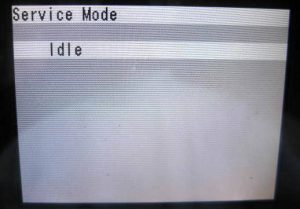
【印刷枚数と廃インクタンク使用率のレポート印刷】
準備として、A4の用紙を1枚セットします。用紙をセットした場所(前面か背面)から給紙されるよう、給紙切り替えボタンを設定しておいてください。
1.ストップ/リセットボタンを2回押します。
2.電源ボタンを1回押します。
それにより以下の画像のようなものが印刷されます。
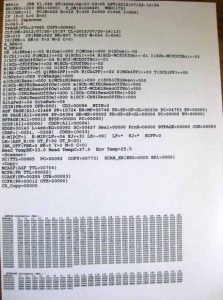
印刷されたものの意味ですが、簡単に
1行目 ST=初めに起動した年月日 LPT=最後に印刷した最終日
6行目・・・D= 廃インクタンクの使用量
これが95.0%以上になると注意メッセージが出るそうです。100.0%で使用できなくなります。
7行目・・・TTLが総印刷枚数(回数)です。
27行目・・・背面給紙の印刷回数
28行目・・・前面給紙カセットからの印刷回数
38行目・・・スキャナーの使用回数?
40行目・・・コピーの使用回数?
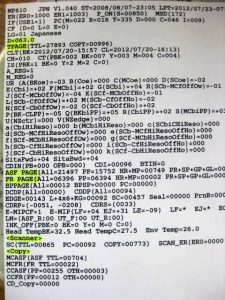
リサイクルショップやオークションで購入してきたプリンターの使用状況を予想できるのではないでしょうか。ただし、簡単にリセットすることができるのでヤフオクで外観とあまりに違う場合はおかしいかもしれませんね(中古車のメーター戻しのように)。
ちなみに、私のメインで使っているMP610は総印刷枚数27893枚 廃インクタンク使用率63.0%でした。
